Mate9 Pro修改DNS,需进入设置,选WLAN,长按网络名修改,在IP设置中选静态,输入新DNS地址后保存
Mate 9 Pro作为一款功能强大的智能手机,其网络设置灵活多样,包括修改DNS(域名系统)服务器,通过修改DNS,您可以优化网络连接速度、提升上网体验,甚至访问特定的网络资源,以下是详细的步骤指导,帮助您在Mate 9 Pro上成功修改DNS设置。
了解DNS及其重要性
DNS(域名系统)是互联网的一项核心服务,负责将人类可读的域名(如www.example.com)转换为计算机可识别的IP地址(如192.0.2.1),修改DNS服务器可以带来以下好处:
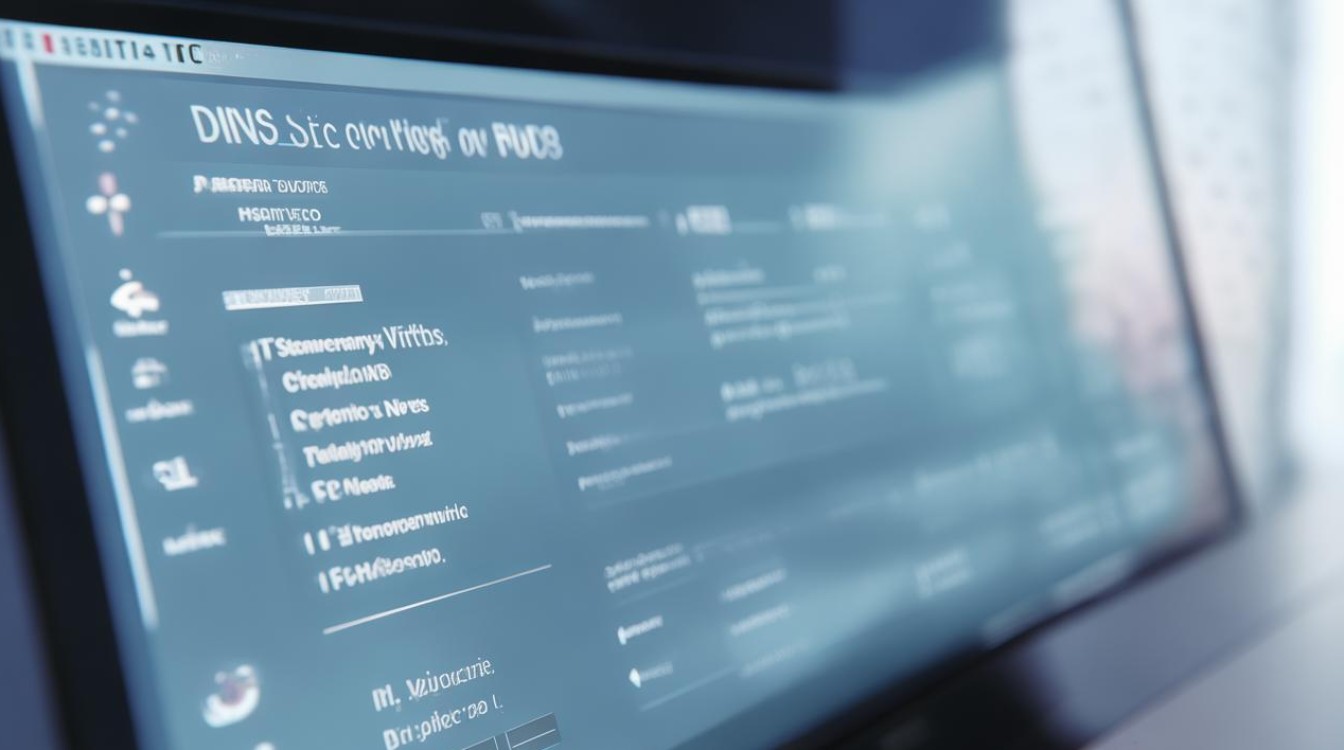
- 提高解析速度:某些公共DNS服务(如Google DNS、Cloudflare DNS)提供更快的响应速度。
- 增强安全性:部分DNS服务具备恶意网站过滤功能,提升网络安全。
- 绕过地理限制:通过使用国外的DNS服务器,可能访问到受限的网站内容。
修改DNS的详细步骤
通过WLAN设置更改DNS
| 步骤 | 操作说明 | 注意事项 |
|---|---|---|
| 1 | 打开“设置”应用 | 确保手机已解锁,找到并点击“设置”图标。 |
| 2 | 进入“无线和网络”或“WLAN”设置 | 根据系统版本,可能在“网络和互联网”或“无线和网络”下找到“WLAN”选项。 |
| 3 | 选择已连接的WLAN网络 | 在WLAN列表中,点击您当前连接的网络名称。 |
| 4 | 进入网络详情页面 | 点击“修改网络”或“高级设置”。 |
| 5 | 选择静态IP模式 | 在IP设置中,选择“静态”而非“DHCP”。 |
| 6 | 修改DNS设置 | 在“DNS 1”和“DNS 2”字段中输入新的DNS地址, Google DNS: 8.8.8.8(主)和8.8.4.4(备用) Cloudflare DNS: 1.1.1.1(主)和1.0.0.1(备用) |
| 7 | 保存设置并测试 | 点击“保存”或“应用”,然后重新连接网络,访问网站测试是否生效。 |
通过更多连接设置更改DNS(适用于部分系统版本)
| 步骤 | 操作说明 | 注意事项 |
|---|---|---|
| 1 | 打开“设置”应用 | 同上。 |
| 2 | 进入“更多连接”设置 | 在设置菜单中找到并点击“更多连接”。 |
| 3 | 进入“加密DNS”设置 | 点击“加密DNS”选项。 |
| 4 | 选择或输入DNS服务 | 可选择“置顶加密DNS服务”并输入地址,或选择“自动”让系统优化。 |
| 5 | 保存设置并测试 | 点击“保存”或“应用”,测试网络连接。 |
常见问题与解答
问题1:修改DNS后网速没有提升怎么办?
- 解答:DNS服务器的响应速度受多种因素影响,包括网络环境、服务器负载等,如果修改后未明显改善,可以尝试更换其他公共DNS服务,或检查网络其他设置(如IP配置、信号强度等),某些应用可能对DNS变化不敏感,建议多测试不同网站。
问题2:如何恢复默认的DNS设置?
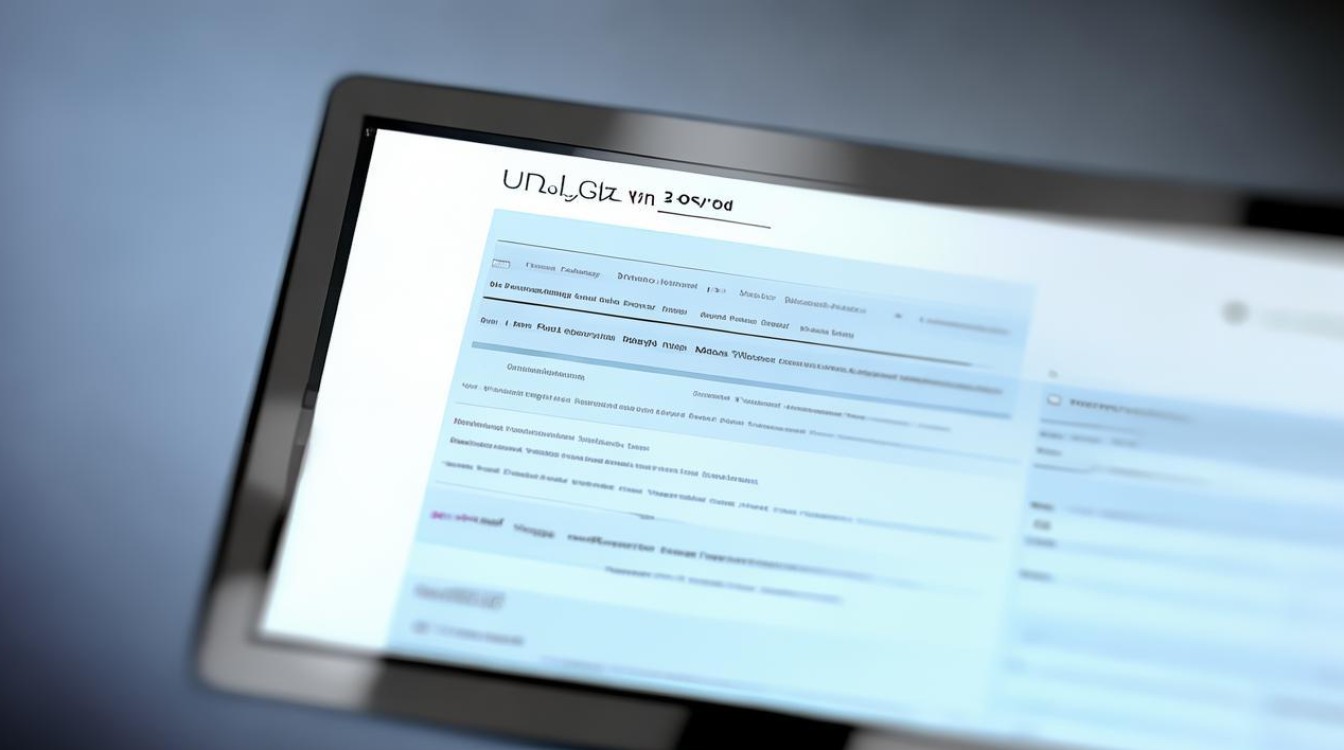
- 解答:在WLAN设置中,进入已连接网络的修改页面,将IP设置切换回“DHCP”,或删除手动输入的DNS地址,重启手机即可恢复默认设置,若通过“更多连接”修改,可进入相同路径清除自定义DNS。
通过以上步骤,您可以轻松在华为Mate 9 Pro上修改DNS设置,优化网络体验,根据实际需求选择合适的DNS服务,享受更快速、更安全的